Sådan rettes Hulu Token Error 5
Miscellanea / / November 28, 2021
Hulu, online streamingkanalen blev lanceret af Walt Disney i samarbejde med Comcast i 2007. Men det var for nylig, at det begyndte at vinde popularitet. Du kan se dine yndlingsserier og film på Hulu desktop app fra Microsoft Store eller Hulu mobil app fra Google Play Butik. Nogle af vores elskede brugere klagede over at have fået Hulu Token Error 5 på både Windows-pc'er og Android-telefoner. Derfor bringer vi dig listen over løsninger til at rette Hulu Error Code 5.
Hulu fejlkode 5 vises med en af følgende meddelelser:
- Vi har problemer med at indlæse dette lige nu.
- Tjek venligst din internetforbindelse og prøv igen. Fejlkode: -5: misdannede data.
- Hvis dette problem fortsætter, prøv at genstarte din enhed.
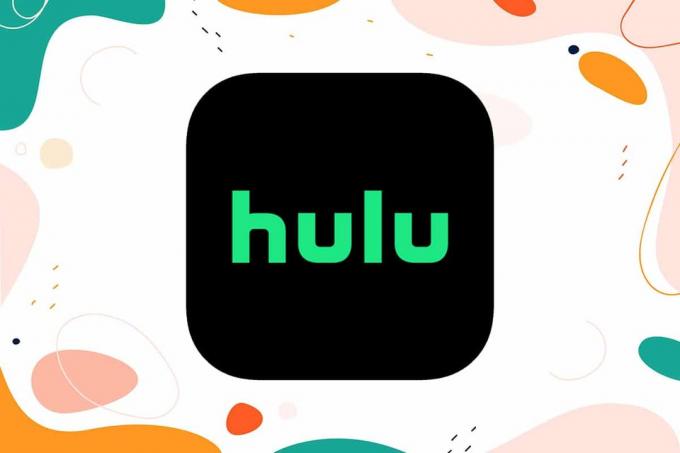
Indhold
- Sådan rettes Hulu Token Error 5 på pc og mobil
- Metode 1: Genstart din enhed
- Metode 2: Opdater din internetforbindelse
- Metode 3: Deaktiver VPN
- Metode 4: Opdater Hulu
- Metode 5: Ryd cachefiler
- Metode 6: Geninstaller Hulu
Sådan rettes Hulu Token Error 5 på pc og mobil
Nedenfor er de sædvanlige grunde til, at du ser HuluAPI.token fejl 5, når du prøver at streame indhold på Hulu:
- Din enhed, nemlig telefon eller computer, er inkompatibel med Hulu.
- Forkert installation af Hulu kan føre til denne fejl.
- Routeren eller modemet udsender en svagt internetsignal.
- Hardware-relaterede problemer
Heldigvis kan det problem, du står over for, løses ret nemt, som forklaret i dette afsnit.
Metode 1: Genstart din enhed
I henhold til Hulu Token Error 5-prompten: Hvis dette problem fortsætter, prøv at genstarte din enhed, vi skal gøre nøjagtigt som foreslået.
For Windows PC: Tryk på Windows nøgle. Klik på Strømikon > Genstart, som afbildet.

Til Android-telefoner: Tryk længe på Power-knap indtil strømindstillinger vises. Tryk derefter på Genstart.

Metode 2: Opdater din internetforbindelse
Den mest almindelige årsag til, at Hulu Error Code 5 vises, skyldes problemer med internetforbindelse. Følg nedenstående trin for at opdatere din internetforbindelse:
1. Sluk routeren ved at trykke på tænd/sluk-knappen.
2. Tag stikket ud din router fra stikkontakten i væggen. Vent på 60 sekunder.
3. Genstart din router og tjek om alle indikatorlys på routeren vises normalt.
4. Hvis fejlen fortsætter, skal du finde og trykke på NULSTIL knappen på din router.

5. Kør en Online hastighedstest. Kontakt din tjenesteudbyder, hvis hastigheden ikke er optimal.
Læs også:Hvad er VPN? Hvordan virker det?
Metode 3: Deaktiver VPN
Hvis du bruger VPN, er der en mulighed for, at det forstyrrer netværksforbindelsen og fører til Hulu Error Code 5. Følg nedenstående trin for at deaktivere VPN på din pc.
1. Gå til nederste højre hjørne af Proceslinje og klik på opadgående pil.
2. Højreklik på VPNikon af den software, du bruger.
3. Klik til sidst videre Afslut eller en lignende mulighed, som illustreret nedenfor.
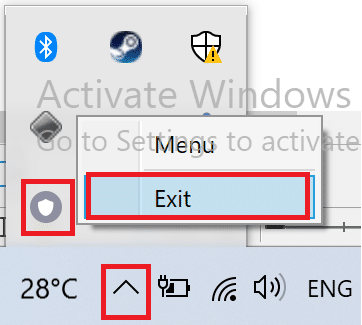
Metode 4: Opdater Hulu
Der er større chancer for at løbe ind i Hulu-fejlkoder, hvis Hulu-appen ikke er blevet opdateret til den seneste version. Vi har forklaret opdateringsprocessen for Windows-systemer såvel som Android OS.
På Windows OS
1. Type Microsoft Store og start det fra søgeresultatet, som vist.
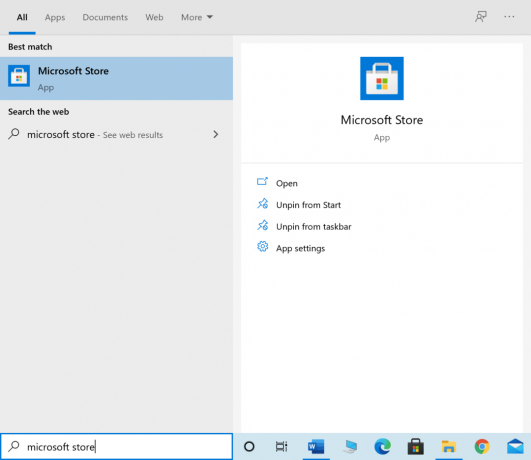
2. Klik på ikon med tre prikker for at åbne menuen. Klik nu videre Downloads og opdateringer som fremhævet.

3. Klik derefter på Få opdateringer knappen, og klik derefter på Huludownload ikon.
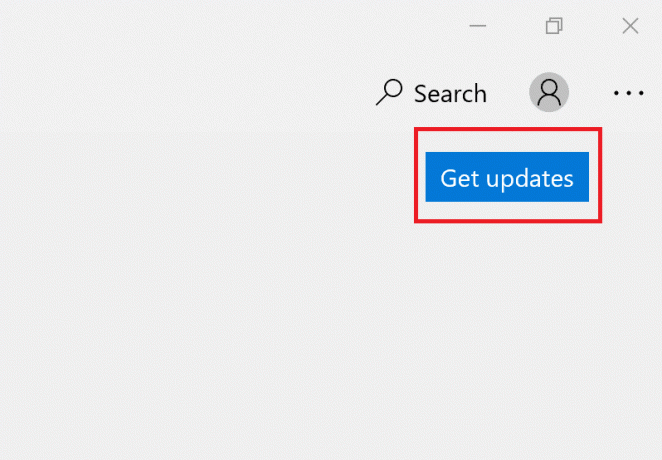
På Android OS
1. Find og tryk på Legetøjsbutik ikonet for at starte det.
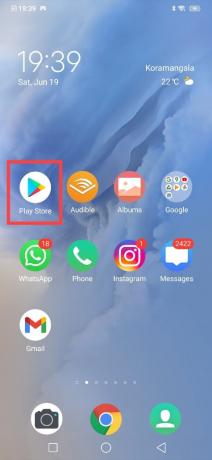
2. Tryk derefter på din Google profil billede fra øverste højre hjørne.
3. Tryk derefter på Administrer apps og enhed > Se detaljer.
4. Trykke på Hulu og tryk derefter på Opdatering ikonet på den næste skærm.
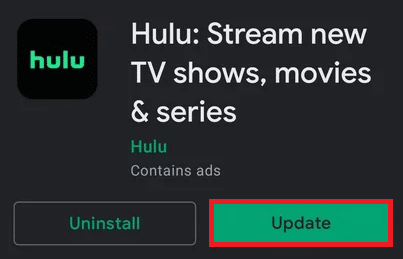
Når opdateringen er færdig, skal du starte Hulu og begynde at streame. Hvis Hulu Token Error 5 stadig ikke er rettet, kan du prøve den næste rettelse.
Læs også:11 bedste websteder til at se tv-shows online gratis
Metode 5: Ryd cachefiler
Hvis der er korrupte cachefiler i Hulu-appen på din enhed, kan det føre til Hulu-token-fejl 5. Sådan kan du rydde cache for Hulu og rette Hulu Token Error 5.
På Windows OS
Hvis du bruger en webbrowser til at se Hulu-indhold, kan du rydde browserens cache for at rette fejl, der opstår på grund af korrupte cachedata. Sådan rydder du cache på Google Chrome:
1. Type chrome://indstillinger i URL-linje og tryk Gå ind på tastaturet.

2. Klik på Slet browserdata under Privatliv og sikkerhed mulighed, som fremhævet.

3. Indstil Tidsinterval til Hele tiden fra rullemenuen, som vist.

4. Afkrydsningsfelter ved siden af Cookies og andre webstedsdata og Cachelagrede billeder og filer.
5. Klik til sidst Slet data for at fjerne cachedata og cookies.
På Android OS
Bemærk: Da smartphones ikke har de samme indstillingsmuligheder, og de varierer fra producent til producent, skal du derfor sikre dig de korrekte indstillinger, før du ændrer nogen. Nedenstående er generelle instruktioner.
1. Gå til din telefon Indstillinger.
2. Trykke på Applikationer og tilladelser, som vist.

3. Rul ned og vælg Hulu fra listen over apps.
4. Tryk derefter på Interne lager, som vist nedenfor.
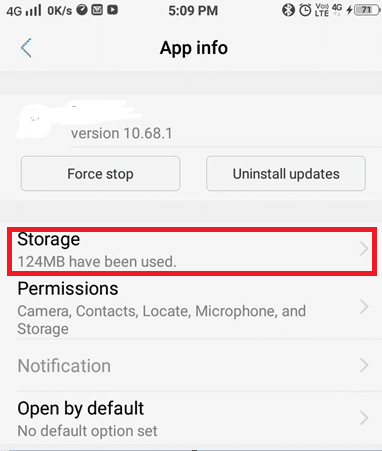
5. Tryk til sidst på Ryd cache, som vist fremhævet.
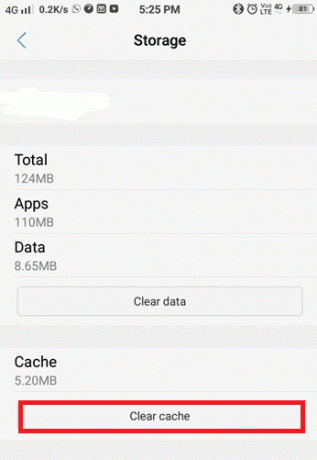
Metode 6: Geninstaller Hulu
Hvis Hulu-token-fejl 5 ikke er rettet nu, er din sidste udvej at geninstallere appen, da dette vil rette alle fejl, fejl og glitches med Hulu-appen, inklusive Hulu Token Error 5.
På Windows OS
1. Type Tilføj eller fjern programmer og start det fra søgeresultatet, som vist.
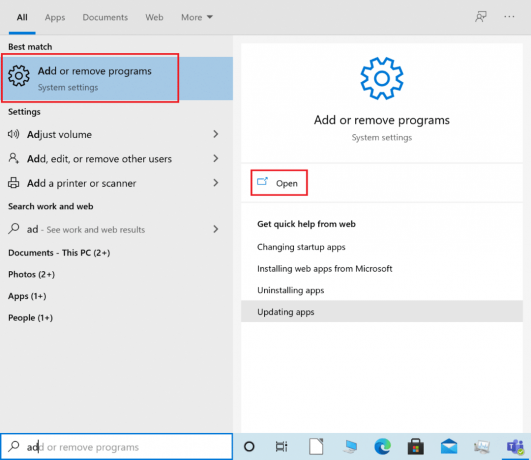
2. Type Hulu i Søg på denne liste tekstfelt.

3. Klik på Hulu og vælg Afinstaller.
Bemærk: Billedet nedenfor er et eksempel givet ved hjælp af Damp Ansøgning.

4. Når afinstallationen af Hulu er fuldført, skal du åbne Microsoft Store og geninstaller Hulu.
På Android OS
1. Tryk længe på Hulu app, og vælg derefter Afinstaller.

2. Når Hulu-appen er afinstalleret, installere det fra Play Butik.
Anbefalede:
- Reparer Miracast, der ikke virker på Windows 10
- Ret Windows 10-opdatering, der sidder fast eller frosset
- Sådan finder du ud af nogens fødselsdag på Snapchat
- Sådan hard nulstiller du LG Stylo 4
Vi håber, at denne guide var nyttig, og at du var i stand til det ret Hulu Token Error Code 5. Fortæl os, hvilken metode der virkede bedst for dig. Hvis du har spørgsmål eller forslag vedrørende denne artikel, er du også velkommen til at smide dem i kommentarfeltet nedenfor.



![Opsætningen kunne ikke starte korrekt. Genstart venligst din pc og kør opsætningen igen [LØST]](/f/a844e16c88a82eef9846ccc79fb6acd6.png?width=288&height=384)